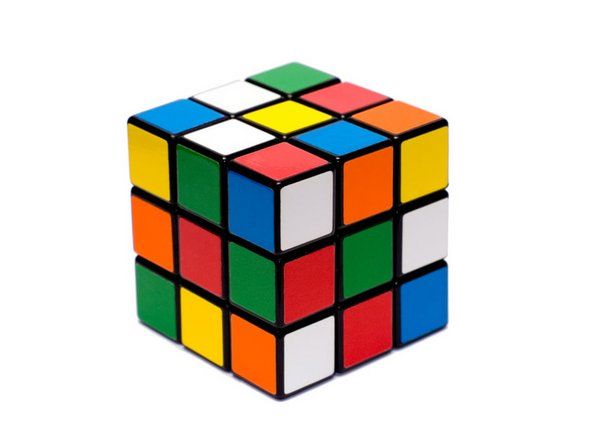Installieren einer Festplatte
Die allgemeinen Verfahren zum Installieren einer Festplatte sind ähnlich, aber die genauen Schritte und die Reihenfolge der Schritte hängen vom Typ des zu installierenden Laufwerks PATA oder SATA und den Einzelheiten Ihres Gehäuses ab. Die grundlegenden Schritte zum Installieren einer Festplatte sind:
- Konfigurieren Sie das Laufwerk als Master- oder Slave-Gerät (nur PATA).
- Montieren Sie das Laufwerk im Gehäuse.
- Schließen Sie das Datenkabel an das Laufwerk und an die PATA- oder SATA-Schnittstelle an.
- Schließen Sie ein Netzkabel an das Laufwerk an. Bevor Sie die Gehäusetafeln entfernen, um die Festplatte zu installieren:
- Starten Sie das System neu und führen Sie das BIOS-Setup aus. Beachten Sie die aktuelle Konfiguration, welche ATA- und SATA-Ports verwendet werden, und die Beschreibungen der Geräte, die an sie angeschlossen sind. Alternativ können Sie ein Diagnoseprogramm wie Everest Home Edition verwenden, um die aktuelle Konfiguration Ihrer Laufwerke und Schnittstellen zu ermitteln.
- Wenn Sie auch eine PATA- oder SATA-Schnittstellenkarte oder einen RAID-Adapter installieren, konfigurieren Sie diese Karte gemäß den Anweisungen des Herstellers und schließen Sie die Kabel daran an. Wenn diese Karte einige oder alle eingebetteten PATA- oder SATA-Schnittstellen ersetzt, deaktivieren Sie diese Schnittstellen mithilfe des CMOS-Setups.
Montageanordnungen
Dell Passwort Authentifizierungssystem Master PasswortUnabhängig davon, welche Vorkehrungen Ihr Gehäuse für die Installation von Festplatten trifft, ist nach dem Entfernen der Abdeckung mit ziemlicher Sicherheit ersichtlich, wie die Festplatte im Gehäuse montiert wird. Wenn nicht, lesen Sie die Hardwaredokumentation.
Einige Fälle verwenden fest Laufwerksschächte , die ein fester Bestandteil der Fahrgestellstruktur sind. Eine Festplatte wird in einem festen Laufwerksschacht installiert, indem entweder das Laufwerk in den Schacht geschoben und durch Einsetzen von Schrauben durch das Gehäuse und in das Laufwerk gesichert wird oder indem Laufwerksschienen am Laufwerk angebracht und die Laufwerk- und Schienenbaugruppe in Kanäle im Kabel geschoben werden Chassis. Abhängig von den Montageanordnungen müssen Sie möglicherweise Schienen an der Festplatte anbringen, bevor Sie sie installieren.
Andere Fälle verwenden entfernbar Käfig fahren oder Laufwerksschublade Baugruppen, bei denen Sie zuerst das Laufwerk an der entfernbaren Baugruppe befestigen und dann die Baugruppe in das Gehäuse einsetzen. Wenn in Ihrem Fall Wechseldatenträger verwendet werden, ist das Sichern des Laufwerks am Fach einer der ersten Installationsschritte. Abbildung 7-7 zeigt ein typisches Laufwerksfach, das aus dem Gehäuse entfernt wird, um die Installation des Laufwerks im Fach vorzubereiten.

Abbildung 7-7: Entfernen eines internen Laufwerksfachs
Die genaue Methode zum Sichern des Laufwerks im Wechseldatenträger variiert. Bei vielen Laufwerksschubladen werden vier Schrauben verwendet, die durch den Boden des Laufwerksfachs in das Laufwerk eingeführt werden, wie in gezeigt Abbildung 7-8 . Andere Laufwerksschalen verwenden Schrauben, die durch die Seite der Schale eingeführt werden. Einige verwenden Federstahlklammern mit Vorsprüngen, die in den Schraubenlöchern des Laufwerks sitzen, Klemmen, die das Laufwerk durch Reibung sicher halten, oder verschiebbare Verriegelungslaschen. Wenn in Ihrem Gehäuse austauschbare Laufwerksfächer jeglicher Art verwendet werden, stellen Sie sicher, dass das Laufwerk so ausgerichtet ist, dass die Daten- und Stromanschlüsse zugänglich sind, wenn das Fach wieder im Gehäuse installiert wird.
iPhone 5C Bildschirm und LCD-Ersatz

Abbildung 7-8: Sichern einer Festplatte in einem Laufwerksfach
Wo ist das Stromkabel?
Viele ältere Netzteile bieten keine SATA-Stromanschlüsse. Die Lösung besteht darin, ein SATA-Netzteil zu verwenden, von dem eines im Lieferumfang des SATA-Laufwerks enthalten sein kann. Wenn das Laufwerk nicht mit einem SATA-Netzteil geliefert wurde, können Sie eines in einem gut sortierten Computergeschäft oder Online-Anbieter kaufen. Kaufen Sie zwei. Sie sind billig und Sie werden wahrscheinlich irgendwann den anderen brauchen.
Führen Sie die folgenden Schritte aus, nachdem Sie die Abdeckung entfernt und entschieden haben, wo und wie Sie das Laufwerk physisch installieren möchten:
1. Wenn Sie auch eine PATA- oder SATA-Schnittstellenkarte oder einen RAID-Adapter hinzufügen, installieren Sie die Karte in einem verfügbaren Steckplatz und verlegen Sie die Datenkabel zum Festplattenschacht.
2. (Nur PATA) Wenn das BIOS-Setup die Details der installierten Laufwerke nicht gemeldet hat, überprüfen Sie sie visuell, um festzustellen, wie sie konfiguriert sind und mit welcher ATA-Schnittstelle sie verbunden sind. Abhängig von der vorhandenen Konfiguration können Sie das neue Laufwerk möglicherweise einem freien Kanal hinzufügen oder vorhandene Laufwerke neu konfigurieren und / oder auf eine andere Schnittstelle verschieben. Befolgen Sie die Empfehlungen im Artikel ' Master und Slaves zuweisen ', um das Laufwerk oder die Laufwerke zu konfigurieren.
3. Entscheiden Sie, was mit der vorhandenen Festplatte geschehen soll:
- Wenn Sie eine ausgefallene Festplatte ersetzen, trennen Sie die Daten- und Stromkabel vom vorhandenen Laufwerk und entfernen Sie das Laufwerk aus dem Gehäuse.
- Wenn Sie ein Laufwerk ersetzen, das noch funktioniert, aber Daten von diesem auf die neue Festplatte kopieren müssen, lassen Sie das alte Laufwerk vorerst an Ort und Stelle. Wenn das alte Laufwerk den Laufwerksschacht belegt, den Sie für das neue Laufwerk benötigen, entfernen Sie das alte Laufwerk und legen Sie es auf das Gehäuse oder an eine andere Stelle in Reichweite der Daten- und Stromkabel. Stellen Sie sicher, dass das Laufwerk normalerweise horizontal oder vertikal ausgerichtet ist und nicht in einem Winkel oder auf dem Kopf stehend. Verwenden Sie gegebenenfalls ein Blatt Papier oder Pappe unter dem Laufwerk, um Kurzschlüsse zu vermeiden. Schließen Sie die Daten- und Stromkabel an, damit Sie das Laufwerk vorübergehend verwenden können, um Daten von diesem auf das neue Laufwerk zu kopieren.
- Wenn Sie ein Laufwerk hinzufügen und das alte Laufwerk weiterhin verwenden, entscheiden Sie, wo das neue Laufwerk installiert werden soll und ob es zum primären oder sekundären Laufwerk gemacht werden soll. Wenn Sie beispielsweise ein großes Laufwerk zum Speichern Ihrer Audio- und Videosammlung hinzufügen, können Sie das neue Laufwerk auf dem sekundären Kanal installieren und die Konfiguration des alten Laufwerks unverändert lassen. Wenn Sie dagegen vorhaben, das neue Laufwerk als Startlaufwerk und für den Primärspeicher sowie das alte Laufwerk für den Sekundärspeicher zu verwenden, können Sie das neue Laufwerk auf dem Primärkanal installieren und das alte Laufwerk auf den Sekundärkanal verschieben.
4. Nachdem Sie das neue Laufwerk konfiguriert haben (und ggf. das alte neu konfiguriert haben), montieren und sichern Sie das neue Laufwerk und schließen Sie das Datenkabel wie in gezeigt an das Laufwerk an Abbildung 7-9 . Wenn das Laufwerk direkt am Gehäuse montiert wird, ist es häufig einfacher, das Datenkabel an das Laufwerk anzuschließen, bevor Sie das Laufwerk montieren. Wenn das Laufwerk in einem herausnehmbaren Laufwerksfach montiert wird, ist es möglicherweise einfacher, das Datenkabel an das Laufwerk anzuschließen, nachdem Sie das Laufwerksfach im Gehäuse montiert haben. Wenn es sich bei dem Laufwerk um ein PATA-Modell handelt, stellen Sie sicher, dass der Streifen am Datenkabel mit Pin 1 am Datenanschluss des Laufwerks ausgerichtet ist.

Abbildung 7-9: Schließen Sie das Datenkabel an die Festplatte an
Das Telefon wird aufgeladen, lässt sich aber nicht einschalten
5. Wenn es noch nicht angeschlossen ist, schließen Sie das andere Ende des Datenkabels wie in gezeigt an das Motherboard an Abbildung 7-10 . Schließen Sie ein primäres SATA-Laufwerk an die SATA-Schnittstelle mit der niedrigsten Nummer an (normalerweise 0, manchmal aber auch 1). Schließen Sie ein SATA-Laufwerk an, das sekundär zur niedrigsten verfügbaren SATA-Schnittstelle ist. (Verwenden Sie auf einem System mit einem primären PATA-Laufwerk und einem sekundären SATA-Laufwerk die SATA-Schnittstelle 0 oder höher.) Jede PATA-Festplatte sollte nach Möglichkeit als Master-Gerät konfiguriert werden. Schließen Sie ein PATA-Laufwerk an, das als primärer Master primär ist, und ein PATA-Laufwerk, das als sekundärer Master sekundär ist.

Abbildung 7-10: Schließen Sie das Datenkabel an die Motherboard-Schnittstelle an
6. Schließen Sie ein Netzkabel an das Laufwerk an, wie in gezeigt Abbildung 7-11 . Obwohl dies kein großes Problem darstellt, bevorzugen wir es, wenn immer möglich, ein dediziertes Stromkabel für eine Festplatte zu verwenden, anstatt ein Stromkabel zwischen zwei oder mehr Laufwerken zu teilen.

Abbildung 7-11: Schließen Sie das Netzkabel an das Laufwerk an
7. Lassen Sie die Abdeckung vorerst ab und überprüfen Sie das System schnell visuell, um sicherzustellen, dass alles richtig angeschlossen ist. Schließen Sie Tastatur, Maus und Monitor an, wenn Sie sie zuvor getrennt haben, und schalten Sie die Stromversorgung ein, um den Rauchtest zu starten. Sie sollten hören, wie sich das neue Laufwerk dreht. Wenn es schwer zu sagen ist (was bei neueren Laufwerken häufig der Fall ist), können Sie Ihre Fingerspitze gegen das Laufwerk legen und fühlen, wie es sich dreht.
Bruder Drucker blockiert beim doppelseitigen Drucken
8. Das neue Laufwerk sollte auf dem BIOS-Startbildschirm angezeigt werden, wenn das System gestartet wird. Wenn dieser Bildschirm zu schnell vorbei blinkt oder Ihr System keine Konfigurationsdetails auf dem Startbildschirm anzeigt, führen Sie das CMOS-Setup aus und überprüfen Sie damit, ob das neue Laufwerk korrekt erkannt wurde. Wenn das neue Laufwerk nicht erkannt wird, führen Sie die folgenden Schritte aus, bis das Problem behoben ist:
- Starten Sie das System neu, führen Sie das BIOS-Setup aus und suchen Sie nach einer Option namens Auto Detect oder ähnlichem. Wählen Sie diese Option, um die Laufwerkserkennung zu erzwingen.
- Schalten Sie das System aus. Stellen Sie sicher, dass das Datenkabel an das Laufwerk und die Schnittstelle angeschlossen ist, dass das Netzkabel angeschlossen ist und dass beide Kabel fest sitzen. Wenn es sich bei dem Laufwerk um ein PATA-Modell handelt, stellen Sie sicher, dass Sie ein 80-adriges UltraATA-Kabel verwenden und dass der farbige Streifen am Kabel Pin 1 am Laufwerk und an der Schnittstelle entspricht.
- Starten Sie das System neu, führen Sie das BIOS-Setup aus und stellen Sie sicher, dass die Schnittstelle, mit der Sie das Laufwerk verbunden haben, aktiviert ist.
- Schalten Sie das System aus und ersetzen Sie ein anderes Datenkabel.
- Schalten Sie das System aus und schließen Sie das Datenkabel an eine andere Schnittstelle an.
- Wenn das Laufwerk ein PATA-Modell ist und das Kabel mit einem anderen Gerät teilt, schalten Sie das System aus und trennen Sie das andere Gerät vorübergehend. Wenn es sich bei dem zweiten Gerät um eine andere Festplatte handelt, die als Master konfiguriert ist, konfigurieren Sie die neue Festplatte vorübergehend als Master zum Testen neu.
- Wenn das Laufwerk ein SATA-Modell ist und das Motherboard einen Chipsatz verwendet, der älter als SATA ist, müssen Sie SATA-Treiber von einer Diskette installieren. Beachten Sie, dass selbst einige neuere Motherboards ältere Chipsätze verwenden, die nicht SATA-fähig sind. Das Alter des Systems gibt also keinen Hinweis darauf, ob es SATA nativ unterstützt. Diese älteren Motherboard-Designs bieten zusätzliche SATA-Unterstützung, indem ein eigenständiger SATA-Controller-Chip verwendet wird, der nicht in den Hauptchipsatz integriert ist. Bei SATA-Laufwerken, die an ein solches Motherboard angeschlossen sind, müssen die Treiber manuell installiert werden, bevor das System auf das SATA-Laufwerk zugreifen kann.
9. Wenn das System das neue Laufwerk erkennt, verwenden Sie Windows oder ein Dienstprogramm eines Drittanbieters, um das neue Laufwerk zu partitionieren und zu formatieren. Im Allgemeinen verwenden wir die mit der Festplatte gelieferte Software zur Datenträgervorbereitung, z. B. das in gezeigte Dienstprogramm Maxtor MaxBLAST Abbildung 7-12 .

Abbildung 7-12: Maxtor MaxBLAST-Software zur Datenträgervorbereitung
Festplattenvorbereitungssoftware
Die Software zur Datenträgervorbereitung ist im Allgemeinen herstellerspezifisch. Beispielsweise wird die Seagate-Software zur Datenträgervorbereitung nur ausgeführt, wenn mindestens eine Seagate-Festplatte installiert ist. Ebenso wird die Maxtor-Festplattenvorbereitungssoftware nur ausgeführt, wenn mindestens ein Maxtor-Laufwerk vorhanden ist. Wenn Sie beispielsweise eine neue Seagate-Festplatte in einem System installieren, auf dem bereits ein Maxtor-Laufwerk installiert ist, können Sie im Allgemeinen das Dienstprogramm zur Festplattenvorbereitung eines Herstellers verwenden. Schauen Sie sich beide an und wählen Sie die aus, die Sie bevorzugen.
Verwenden von SATA mit älteren Motherboards
Motherboards, die vor dem Frühjahr 2003 hergestellt wurden, bieten keine native SATA-Unterstützung (auf Chipsatz-Ebene). Transition-Motherboards, die Ende 2002 bis Mitte 2003 hergestellt wurden, verwenden einen eingebetteten Controller-Chip eines Drittanbieters wie den Sil 3112A, um SATA-Unterstützung zu bieten. Einige Systeme bieten SATA-Unterstützung mit einem PCI-SATA-Hostadapter. Für den Zugriff auf das SATA-Laufwerk auf solchen Systemen ist möglicherweise ein Treiber erforderlich.
Wenn Sie Windows XP installieren, um vom SATA-Laufwerk zu starten, legen Sie die Treiberdiskette ein, wenn Sie vom Setup-Programm aufgefordert werden, Speichertreiber von Drittanbietern zu installieren. Wenn das SATA-Laufwerk ein sekundäres Laufwerk auf einem vorhandenen System ist, laden Sie den SATA-Treiber mithilfe der Funktion zur Aktualisierung des Betriebssystemtreibers, nachdem das System auf die ursprüngliche primäre Festplatte gestartet wurde. Wenn das SATA-Laufwerk und die Schnittstelle nicht in der Liste der IDE / ATA-Geräte aufgeführt sind, überprüfen Sie die Liste der SCSI-Geräte.
Bypass icloud Aktivierungssperre iPod Touch 5Einige Motherboards mit eingebetteten SATA-Schnittstellen bieten SATA-Konfigurationsoptionen im BIOS-Setup, andere nicht. Wenn Sie einem vorhandenen System ein SATA-Laufwerk als sekundäres Laufwerk hinzufügen, sollten Sie die BIOS-Einstellungen nicht ändern müssen. Wenn Sie das Startlaufwerk ersetzen, müssen Sie möglicherweise die Startreihenfolge im BIOS-Setup ändern, damit das System vom SATA-Laufwerk starten kann. Abhängig vom BIOS werden auf dem Bildschirm für die Startreihenfolge möglicherweise die SATA-Starteinstellungen als SATA, Laufwerksmodellnummer oder SCSI aufgeführt.
Wenn das Motherboard über eingebettete SATA-Schnittstellen verfügt, werden Sie normalerweise aufgefordert, alle erforderlichen Treiber zu installieren, wenn Sie das System zum ersten Mal starten. Wenn Sie diese Treiber während der Motherboard-Installation nicht installiert haben, sollten Sie während der Plug-and-Play-Aufzählung dazu aufgefordert werden. Bevor Sie ein SATA-Motherboard installieren, sollten Sie die Website des Herstellers des SATA-Controllers besuchen, um die neuesten SATA-Treiber für diesen Controller herunterzuladen.
Wenn ein ordnungsgemäß installiertes SATA-Laufwerk vom Betriebssystem nicht erkannt wird, überprüfen Sie, ob das BIOS-Setup ordnungsgemäß konfiguriert ist und ob Sie den neuesten Treiber für den von Ihnen verwendeten SATA-Controller geladen und aktiviert haben.
Mehr über Festplatten